HL-4050CDN
FAQ & Fehlerbehebung |
Der Drucker druckt nicht wie erwartet oder druckt 'Müll' aus.
- Stellen Sie sicher, dass das Druckerkabel nicht zu lang ist. Wir empfehlen ein Parallel- oder USB-Kabel das nicht länger als 2m lang ist.
- Stellen Sie sicher, dass das Kabel nicht gebrochen oder defekt ist.
- Falls Sie einen Umschalter verwenden, entfernen Sie diesen. Verbinden Sie Ihren Rechner direkt mit dem Drucker und versuchen Sie es erneut.
- Stellen Sie sicher, dass Sie den korrekten Druckertreiber verwenden.
Für Windows-Anwender:
- [Windows 2000-Anwender]
Klicken Sie Start => Einstellungen => Drucker.
[Windows XP/ Windows Server 2003-Anwender]
Klicken Sie Start => Drucker und Faxgeräte.
[Windows Vista/ Windows Server 2008-Anwender]
Klicken Sie Start => Systemsteuerung => Hardware und Sound => Drucker.
- Klicken Sie rechts auf das Druckersymbol Ihres Gerätes und wählen Sie "Druckeinstellungen" aus dem Menü.
- Prüfen Sie den Namen des Druckertreibers.
Falls Ihr Druckername im oberen Bereich der Druckeinstellungen erscheint, ist der Treiber korrekt.
Falls nicht, installieren Sie den Druckertreiber mit Hilfe der Schnellstart-Anleitung aus dem Bereich 'Handbücher'. Um in den Bereich Handbücher zu gelangen klicken Sie auf den "Handbücher"-Link auf dieser Seite.
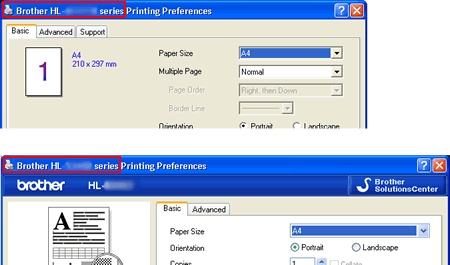
Für Macintosh-Anwender:
- Klicken Sie das Apple Icon und öffnen Sie die "Systemeinstellungen".
- Klicken Sie das "Drucken und Faxen" oder "Drucken und Scannen" Ikon.
Das Drucken und Faxen oder Drucken und Scannen Fenster erscheint.
- [Mac OS X 10.3.x - 10.4.x -Anwender]
- Wählen Sie den Druckernamen im linken Bereich aus. Stellen Sie sicher, dass der Druckername Ihres Druckers neben Ausgewählter Drucker im Dialog 'Drucken': erscheint. Falls nicht wählen Sie Ihren Druckernamen aus.
- Klicken Sie "Drucker Konfigurieren...".
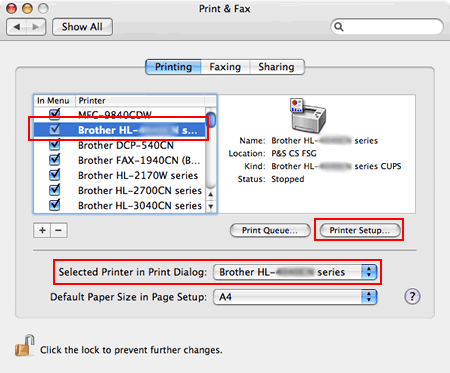
- Wählen Sie "Druckermodel" aus dem Menü und prüfen Sie den Namen des Druckertreibers.
Falls dieser korrekt ist, ist der richtige Treiber bereits ausgewählt.
Falls nicht, installieren Sie den Druckertreiber mit Hilfe der Schnellstart-Anleitung aus dem Bereich 'Handbücher'. Um in den Bereich Handbücher zu gelangen klicken Sie auf den "Handbücher"-Link auf dieser Seite.
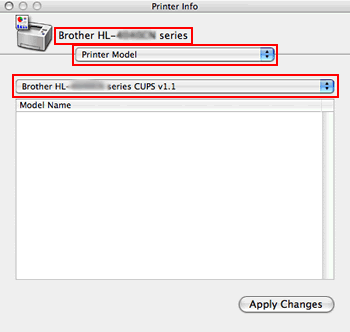
- Wählen Sie den Druckernamen im linken Bereich aus. Stellen Sie sicher, dass der Druckername Ihres Druckers neben Ausgewählter Drucker im Dialog 'Drucken': erscheint. Falls nicht wählen Sie Ihren Druckernamen aus.
[Mac OS X 10.5.x oder neuer -Anwender]- Wählen Sie im linken Bereich Ihren Drucker aus. Stellen Sie sicher, dass der Druckername Ihres Druckers neben Standard Drucker erscheint. Falls nicht, wählen Sie den Namen Ihres Druckers aus.
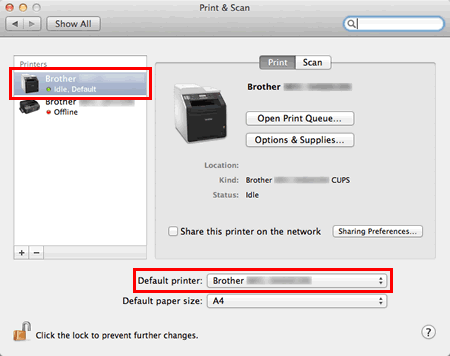
- Vergleichen Sie den Druckertreibername mit der roten Linie unten. Wenn der Druckertreibername mit dem Namen Ihres Druckers übereinstimmt, wird der richtigen Druckertreiber ausgewählt. Wenn dies nicht der Fall ist, installieren Sie den richtigen Druckertreiber. Gehen Sie zum Abschnitt Downloads auf dieser Website um den neuesten Treiber zu installieren.
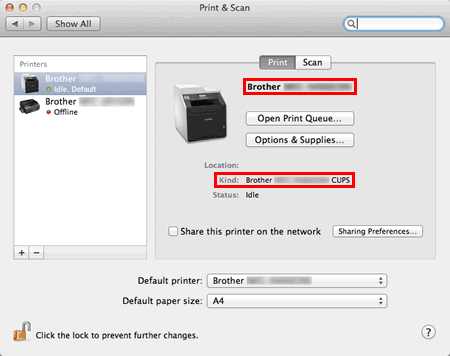
- [Windows 2000-Anwender]
- Stellen Sie sicher, dass der Drucker nicht am selben Anschluss wie ein Massenspeichergerät oder ein Scanner angeschlossen ist.
- Schalten Sie den Status Monitor aus.
Für Windows Benutzer:
- Falls der Status Monitor auf Ihrem Desktop angezeigt wird, Klicken Sie rechts auf das Status Monitor-Fenster.
Falls der Status Monitor in Ihrer Taskleiste angezeigt wird, Klicken Sie rechts auf das Status Monitor-Ikon.
- Klicken Sie Beenden.
Der Status Monitor ist nun ausgeschaltet.
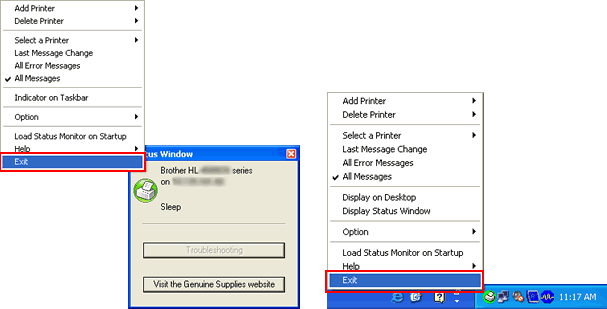
Für Macintosh Anwender:
Klicken Sie auf den X-Schalter oben im Status Monitor-Fenster.
Der Status Monitor ist nun ausgeschaltet
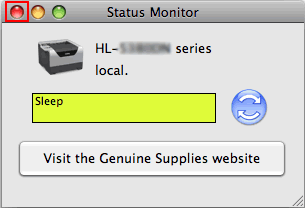
--ODER--
Gehen Sie in die Menüleiste und Klicken Sie Brother Status Monitor => Brother Status Monitor Beenden.
Der Status Monitor ist nun ausgeschaltet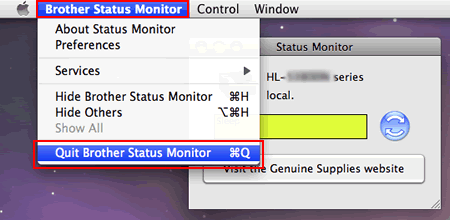
- Falls der Status Monitor auf Ihrem Desktop angezeigt wird, Klicken Sie rechts auf das Status Monitor-Fenster.
Rückmeldung zum Inhalt
Helfen Sie uns dabei, unseren Support zu verbessern und geben Sie uns unten Ihre Rückmeldung.
